مع نهاية المقال السابق من هذه السلسلة حول كيفية التعامل مع الملفات والمسارات في بايثون، يجب أن تكون قد بنيت تصورًا حول نظام الملفات وبالتالي كيفية التعامل مع المسارات في بايثون، الأمر الضروري لمساعدتك في إدارة حاسوبك للمضي في إعداد البيئة البرمجية وفهم واجهة سطر الأوامر والتعامل معها.
وتعرف عملية إعداد البيئة بأنها مجمل عمليات تنظيم الحاسوب اللازمة لاستخدامه في كتابة الشيفرات البرمجية، الأمر الذي يتضمن تثبيت أي أدوات ضرورية وإعدادها، والتعامل مع أي مشاكل قد تواجهك أثناء عملية الإعداد.
هناك أنواع كثيرة من الحواسيب بأنظمة تشغيل مختلفة ذات إصدارات متنوعة، وتحتوي هذه الحواسيب أيضًا على إصدارات مختلفة من مفسر أوامر بايثون، وبالتالي لا يوجد عملية إعداد موحدة للجميع.
سنحاول في هذا المقال توصيف بعض المبادئ الأساسية لمساعدتك في إدارة وتنظيم حاسوبك باستخدام واجهة سطر الأوامر في بايثون.
سطر الأوامر
تعد نافذة سطر الأوامر Command line برنامجًا معتمدًا على النصوص، يسمح بإدخال الأوامر بغية التفاعل مع نظام التشغيل وتنفيذ البرامج، كما تُعرف هذه النافذة أيضًا باسم واجهة سطر الأوامر command line interface CLI أو موجه الأوامر command prompt أو نافذة موجه الأوامر (الوجهة النهائية للصَدَفة) terminal أو الصدفة shell أو وحدة التحكم console.
بغض النظر عن التسمية، تؤمن نافذة سطر الأوامر بديلًا عن واجهة المستخدم الرسومية GUI، التي تتيح للمستخدم التفاعل مع الحاسوب بطريقة بصرية تتعدى حدود الواجهة النصية، إذ تعرض واجهة المستخدم الرسومية معلومات مرئية للمستخدم موجهةً إياه خلال تنفيذه للمهام بطريقة أسهل من تلك التي توفرها نافذة سطر الأوامر.
يتعامل معظم مستخدمو الحاسوب مع نافذة سطر الأوامر على أنها ميزة متقدمة مخصصة للمحترفين، فلا يستخدمونها مطلقًا، ولعل جزءًا من خوفهم هذا يعود لغياب التلميحات حول كيفية استخدامها، ففي حين أن واجهة المستخدم الرسومية تعرض مثلًا زر أوامر يُظهر أين يجب أن نضغط، فإن الواجهة السوداء لنافذة موجه الأوامر لا تقدم أي تلميحات حول ما يجب كتابته.
ومع ذلك، يوجد العديد من الأسباب الوجيهة الدافعة لنصبح بارعين في استخدام نافذة سطر الأوامر، ففي حال أردنا إعداد البيئة، فعادةً ما يُفرض علينا استخدام سطر الأوامر بدلًا من الواجهات الرسومية، ناهيك عن أن إدخال الأوامر قد يكون أسرع من الضغط على نوافذ رسومية باستخدام الفأرة.
كما أن الأوامر النصية قد تكون أوضح من التعامل مع أيقونات متعددة متداخلة، كما تعد الأوامر النصية ذات طابع آلي مؤتمت إذ من الممكن دمج عدة أوامر محددة في نصوص برمجية لتنفيذ عمليات معقدة.
ويوجد برنامج سطر الأوامر ضمن ملف تنفيذي في الحاسوب، ولهذا السبب عادةً ما ندعوه بالصدفة أو برنامج الصدفة، فبتشغيل برنامج الصدفة تظهر الوجهة النهائية المطلوبة من داخلها terminal وهي نافذة موجه الأوامر:
- يقع برنامج الصدفة في نظام تشغيل ويندوز ضمن المسار: C:\Windows\System32\cmd.exe
- يقع برنامج الصدفة في نظام تشغيل ماك أو إس ضمن المسار /bin/bash.
- يقع برنامج الصدفة في نظام تشغيل أوبنتو لينكس ضمن المسار /bin/bash.
ابتكر المبرمجون على مدى الأعوام العديد من برامج الصَدَفة لنظام التشغيل لينكس مثل Bourne Shell (الذي يقع ضمن ملف تنفيذي يدعى sh)، ومن ثم برنامجًا يدعى Bourne Again Shell (الذي يقع ضمن ملف تنفيذي يدعى Bash).
في حين يستخدم نظام التشغيل لينكس برنامج باش Bash افتراضيًا، أما نظام ماك أو إس فيستخدم شبيه باش وهو برنامج Zsh، أو Z shell في الإصدار كاتالينا والإصدارات الأحدث.
أما بالنسبة لنظام ويندوز، ونظرًا لتاريخ تطوره الفريد، فيستخدم صَدَفَة تدعى بموجه الأوامر. وبالنتيجة تؤدي جميع هذه البرامج الوظيفة ذاتها، فهي تعرض واجهة سطر أوامر نصية، يدخل المستخدمون فيها الأوامر ويستخدموها في تشغيل البرامج.
في هذا المقال ستتعرف على بعض المفاهيم الأساسية في سطر الأوامر، إضافةً إلى بعض الأوامر الشائعة، إذ يمكنك إتقان عدد كبير من الأوامر المشفرة لتتعامل مع الحاسوب بما يشبه السحر، إلا أن معرفة ربما نحو العشرات منها سيكون كافٍ لحل معظم المشكلات، وقد تختلف قليلًا الأسماء الدقيقة للأوامر باختلاف أنظمة التشغيل، إلا أن المفهوم والغاية منها تبقى واحدة.
فتح نافذة موجه الأوامر
لفتح نافذة موجه الأوامر نقوم بما يلي:
-
في نظام التشغيل ويندوز، نضغط على زر ابدأ ونكتب
Command Promptأوcmdونضغط زر ENTER. -
في نظام التشغيل ماك أو إس، نضغط على أيقونة Spotlight في الزاوية العلوية اليمنى ونكتب
Terminalثم نضغط زر ENTER. -
في نظام التشغيل أوبنتو لينكس، نضغط زر WIN لتظهر لنا نافذة Dash، وفيها نكتب
Terminalونضغط زر ENTER، أو مباشرةً من خلال لوحة المفاتيح بالضغط على الاختصار CTRL+ALT+T.
وبشكل مشابه للصدفة التفاعلية التي تعرض نافذة سطر أوامر ذات رمز انتظار الأوامر <<<، فإن نافذة موجه الأوامر terminal تعرض نافذة سطر أوامر خاصة بالصَدَفَة shell prompt حيث يمكنك كتابة الأوامر.
في نظام ويندوز، سيكون رمز انتظار الأوامر عبارة عن المسار الكامل للمجلد الحالي، بالشكل:
C:\Users\Al>هنا نكتب الأوامر
أما في نظام التشغيل ماك أو إس، فيظهر موجه الأوامر مع رمز انتظار أوامر مكون من اسم الحاسوب متبوعًا بعلامة النقطتين الرأسيتين ثم اسم دليل العمل الحالي، مع التعبير عن المجلد الرئيسي بعلامة (~) يليها اسم المستخدم متبوعًا بإشارة ($)، بالشكل:
Als-MacBook-Pro:~ al$ هنا نكتب الأوامر
ويكون رمز انتظار التعليمات في موجه الأوامر الخاص بنظام التشغيل أبونتو لينكس مشابهًا لذلك الموجود في نظام ماك أو إس، باستثناء أن الأول يبدأ باسم المستخدم مع الرمز (@)، بالشكل:
al@al-VirtualBox:~$ هنا نكتب الأوامر
ومن الجدير بالذكر أنه في الكثير من الكتب والمقالات يُمثل رمز انتظار الأوامر كإشارة $ فقط، وذلك بغية تبسيط شكل الأمثلة الواردة فيها، كما من الممكن تخصيص رمز انتظار التعليمات في نافذة موجه الأوامر، إلا أن هذا الأمر خارج مجال اهتمامنا حاليًا.
تشغيل البرامج باستخدام نافذة سطر الأوامر
لتشغيل برنامج أو أمر ما، يكفي أن نُدخل اسمه في نافذة سطر الأوامر ببساطة، فعلى سبيل المثال لتشغيل برنامج الآلة الحاسبة الافتراضي الذي يأتي مرفقًا مع نظام التشغيل، نكتب الأوامر التالية في سطر الأوامر حسب نظام التشغيل المستخدم:
-
في نظام التشغيل ويندوز نكتب
calc.exe. -
في نظام التشغيل ماك أو إس نكتب
open -a Calculator(يُشغّل هذا الأمر في البداية برنامج فتح الملفات والمجلدات open الذي بدوره يشغل برنامج الآلة الحاسبة). -
في نظام التشغيل لينكس نكتب
gnome-calculator.
ومن الجدير بالذكر أن أسماء البرامج والأوامر حساسة لحالة الأحرف فقط في نظام التشغيل لينكس، ما يعني أنه يجب كتابة gnome-calculator حرفيًا في نظام التشغيل لينكس، لكن يمكنك كتابة Calc.exe في نظام التشغيل ويندوز أو OPEN -a Calculator في نظام التشغيل ماك أو إس ولن يؤثر ذلك على النتيجة.
إن إدخال أسماء برنامج الآلة الحاسبة إلى نوافذ سطر الأوامر مشابه تمامًا لتشغيلها من قائمة ابدأ أو Finder أو Dash، إذ تعمل أسماء برنامج الآلة الحاسبة هذه كأوامر، لأن كل من البرامج calc.exe و open و gnom-calculator موجودة في مجلدات مضمنة في متغيرات البيئة الخاصة بالمسارات PATH.
لكن يكفي أن نقول أنه عندما ندخل اسم برنامج إلى نافذة سطر الأوامر، تتحقق الصدفة من وجود هذا الاسم في أحد المجلدات المضمنة في متغير البيئة PATH، إذ تبحث الصدفة في نظام التشغيل ويندوز عن البرنامج ضمن دليل العمل الحالي (الظاهر في موجه الأوامر) قبل البحث في مجلدات المتغير PATH، ولتحقيق الأمر ذاته في نظامي التشغيل ماك أو إس ولينكس لا بد أن نكتب /. قبل اسم الملف.
إن لم يكن البرنامج موجودًا في مجلد ضمن المتغير PATH، فعندها نحن أمام خياران:
-
إما أن نستخدم الأمر
cdلتغيير دليل العمل الحالي ليصبح هو المجلد الذي يحتوي على ذلك البرنامج، ثم ندخل اسمه، فيمكننا على سبيل المثال إدخال الأمرين التاليين:
cd C:\Windows\System32 calc.exe
-
أو أن نُدخل المسار الكامل للملف التنفيذي للبرنامج، فعلى سبيل المثال يمكن أن نُدخل الأمر
C:\Windows\System32\calc.exeبدلًا من إدخالcalc.exe.
إن كان البرنامج في نظام التشغيل ويندوز ينتهي باللاحقة exe. أو bat. فإن كتابة اللاحقة ضمن الأمر هو شيء اختياري، إذ أن كتابة calc وحدها تؤدي نفس النتيجة لدى كتابة calc.exe، في حين لا تمتلك الملفات التنفيذية في نظامي التشغيل ماك أو إس ولينكس على لاحقة تميزها إلا أنها تمتلك مجموعة السماحيات التنفيذية اللازمة.
استخدام وسطاء نافذة سطر الأوامر
وسطاء نافذة سطر الأوامر هي عبارة عن أجزاء نصية توضع بعد اسم الأمر، وهي شبيهة بتلك التي نمررها إلى دوال بايثون من حيث أنها تزود الأمر بخيارات محددة أو وجهات إضافية، فعند تنفيذ الأمر cd C:\Users مثلًا، فإن الجزء C:\Users عبارة عن وسيط للأمر cd يبين له المجلد المطلوب تغيير دليل العمل الحالي إليه، أو مثلًا لدى تشغيل شيفرة بايثون من نافذة موجه الأوامر باستخدام الأمر python yourScript.py، فإن الجزء yourScript.py يعد وسيطًا، يبين لبرنامج بايثون الملف المطلوب البحث فيه عن التعليمات المراد تنفيذها.
إن خيارات نافذة سطر الأوامر (والمسماة أيضًا الأعلام flags أو رموز الانتقال switches أو ببساطة الخيارات) هي عبارة عن وسطاء، تتكون عادةً من حرف واحد أو كلمة قصيرة.
تبدأ خيارات سطر الأوامر في نظام التشغيل ويندوز عادة بالخط المائل الأمامي (/)، بينما في كل من نظامي التشغيل ماك أو إس ولينكس فتبدأ بشرطة علوية مفردة (-) أو مزدوجة (--).
وكما تلاحظ فإننا قد استخدمنا الخيار a- لتشغيل الأمر open -a Calculator في نظام التشغيل ماك أو إس، ومن الجدير بالذكر أن خيارات نافذة سطر الأوامر في كلا نظامي التشغيل ماك أو إس ولينكس حساسة لحالة الأحرف، على خلاف نظام التشغيل ويندوز، ومن الممكن الفصل ما بين عدة خيارات في نافذة سطر الأوامر باستخدام المسافات spaces.
تعد أسماء الملفات والمجلدات أيضًا وسطاء شائعة في واجهة سطر الأوامر، وفي حال كون اسم المجلد أو الملف متضمنًا لمسافات، فعندها يجب حصره ضمن علامة اقتباس مزدوجة لتجنب حدوث أخطاء في نافذة سطر الأوامر، على سبيل المثال إن أردنا تغيير دليل العمل إلى مجلد يدعى Vacation Photos من خلال إدخال الأمر cd Vacation Photos، سيظن برنامج سطر الأوامر بأننا قد أدخلنا وسيطين هما Vacation و Photos؛ وعلى هذا الأساس بالذات سوف ندخل الأمر على النحو الموالي: cd "Vacation Photos"
C:\Users\Al>cd "Vacation Photos" C:\Users\Al\Vacation Photos>
كما يعد الوسيط help-- شائعًا جدًا للعديد من الأوامر في نظامي ماك أو إس ولينكس، يقابله الوسيط في نظام ويندوز، ويعد هذا الوسيط مسؤولًا عن توفير المعلومات المتعلقة بالأمر المحدد، فمثلًا في حال تشغيل الأمر ?/ في نظام ويندوز، فستعرض الصَدَفَة معلومات حول الأمر cd متضمنةً وظيفته مع قائمة بكافة الوسطاء التي تعمل معه، بالشكل:
C:\Users\Al>cd /? Displays the name of or changes the current directory. CHDIR [/D] [drive:][path] CHDIR [..] CD [/D] [drive:][path] CD [..] .. Specifies that you want to change to the parent directory. Type CD drive: to display the current directory in the specified drive. Type CD without parameters to display the current drive and directory. Use the /D switch to change current drive in addition to changing current directory for a drive. --snip--
تشير معلومات المساعدة هذه إلى أن الأمر cd الخاص بنظام ويندوز يدعى أيضًا chdir. (لا يستخدم معظم الأشخاص الأمر chdir بما أن الأمر cd مختصر ويؤدي نفس الغرض تمامًا)، وتتضمن الأقواس المتوسطة على الوسطاء الإضافية الاختيارية، فعلى سبيل المثال يشير CD [/D] [drive:][path] إلى أنه يمكننا تحديد محرك أقراص أو مسار باستخدام الخيار D/.
ولكن ورغم أن الوسطاء ?/ و help-- توفر معلومات غنية عن الأوامر مقدمةً تذكيرات ببعض الوسطاء المهمة التي قد تغيب عن ذهن حتى المستخدمين المحترفين، إلا أن شروحاتها قد تكون غامضة نسبيًا ما يجعلها غير مفيدة للمستخدمين المبتدئين، وهنا يكون الحل البديل لأفضل هو الاستعانة بالمراجع من كتب أو مقالات على الإنترنت.
تشغيل شفيرة بايثون من نافذة سطر الأوامر باستخدام الأمر c-
إن أردت تشغيل جزء صغير من شيفرة بايثون لمرة واحدة، فبإمكانك تمرير رمز الانتقال c- إلى البادئة python.exe في حال استخدامك لنظام ويندوز، أو python3 لأنظمة ماك أو إس ولينكس، ثم نكتب الشيفرة المراد تشغيلها بعد c- مضمنةً في علامة اقتباس مزدوجة، فمثلًا بكتابة التالي ضمن نافذة سطر الأوامر:
C:\Users\Al>python -c "print('Hello, world')" Hello, world
إن رمز الانتقال c- مفيد لرؤية ناتج تنفيذ تعليمة بايثون واحدة دون الحاجة لفتح الصَدَفَة التفاعلية، فمثلًا من الممكن عرض خرج الدالة ()help بسرعة والعودة بعدها مباشرةً للمتابعة في سطر الأوامر، بالشكل:
C:\Users\Al>python -c "help(len)"
Help on built-in function len in module builtins:
len(obj, /)
Return the number of items in a container.
C:\Users\Al>
تشغيل برامج بايثون من سطر الأوامر
إن برامج بايثون عبارة عن ملفات نصية ذات اللاحقة (py.)، وهي ليست ملفات تنفيذية، بل إن مفسرات لغة بايثون تقرأها وتنفذ تعليمات بايثون الموجودة ضمنها.
في حين أن للمفسر ملف تنفيذي وهو python.exe في نظام ويندوز، و python3 في أنظمة ماك أو إس ولينكس (كما أن ملف بايثون الأساسي يتضمن مفسر الإصدار الثاني من بايثون). وبتشغيل الأوامر python yourScript.py أو python3 yourScript.py سيتم تشغيل تعليمات بايثون المحفوظة في الملف المسمى yourScript.py.
تشغيل البرنامج py.exe
يثبت بايثون البرنامج py.exe ضمن المجلد C:\Windows وذلك في نظام التشغيل ويندوز، وهو متطابق مع البرنامج python.exe إلا أن الأخير يتميز بامتلاكه وسيطًا إضافيًا يجعله قادرًا على تشغيل أي من إصدارات بايثون المثبة على حاسوبك، ويمكنك تشغيل الأمر py من أي من المجلدين وذلك لكون المجلد C:\Windows مضمنًا في متغير البيئة PATH.
وفي حال وجود عدة إصدارات من بايثون مثبتة على نفس الجهاز، ولدى تشغيل الأمر py فسيتم تلقائيًا تشغيل الإصدار الأحدث، أما لتشغيل إصدار بحد ذاته، فمن الممكن استخدام وسيد مثل 2- لتشغيل الإصدار الثاني أو 3- لتشغيل الإصدار الثالث، كما من الممكن تحديد الإصدار بطريقة أكثر تفصيلًا باستخدام وسيط مثل 3.6- أو 2.7- لتشغيل نسخة بحد ذاتها من بايثون.
وبعد تحديد الإصدار من الممكن تمرير وسطاء سطر الأوامر بنفس الطريقة سواءً باستخدام البرنامج py.exe أو python.exe.
لنشغل الآن الأوامر التالية باستخدام نافذة سطر الأوامر في ويندوز:
C:\Users\Al>py -3.6 -c "import sys;print(sys.version)" 3.6.6 (v3.6.6:4cf1f54eb7, Jun 27 2018, 03:37:03) [MSC v.1900 64 bit (AMD64)] C:\Users\Al>py -2.7 Python 2.7.14 (v2.7.14:84471935ed, Sep 16 2017, 20:25:58) [MSC v.1500 64 bit (AMD64)] on win32 Type "help", "copyright", "credits" or "license" for more information. >>>
وبذلك نجد أن أحد مزايا استخدام البرنامج py.exe هي إمكانية تحديد إصدار محدد من بايثون لتشغيله في حال وجود عدة إصدارات مثبتة على الحاسوب.
تشغيل الأوامر من برنامج بايثون
إن دالة بايثون ()subprocess.run الموجودة في الوحدة subprocess قادرة على تشغيل أوامر الصدفة ضمن برامج بايثون، لتعرض خرج هذه الأوامر كسلاسل نصية، فعلى سبيل المثال تشغل الشيفرة التالية الأمر ls -al:
>>> import subprocess, locale 1 >>> procObj = subprocess.run(['ls', '-al'], stdout=subprocess.PIPE) 2 >>> outputStr = procObj.stdout.decode(locale.getdefaultlocale()[1]) >>> print(outputStr) total 8 drwxr-xr-x 2 al al 4096 Aug 6 21:37 . drwxr-xr-x 17 al al 4096 Aug 6 21:37 .. -rw-r--r-- 1 al al 0 Aug 5 15:59 spam.py
مررنا في الشيفرة السابقة القائمة ['ls', '-al'] إلى الدالة ()subprocess.run (السطر المشار له بالرقم 1)، حيث تحتوي هذه القائمة على الأمر ls متبوعًا بوسطائه، كل منها كسلسلة مستقلة، لأن تمرير السلسلة بالشكل ['ls, -al'] لن يعمل.
ثم خزّنا خرج الأمر كسلسلة نصية ضمن المتغير outputStr (السطر المشار له بالرقم 2).
وللمزيد من المعلومات حول الدالتين ()subprocess.run و ()locale.getdefaultlocale القادرتين على جعل شيفرة بايثون تعمل على أي نظام تشغيل، ننصحك بالاطلاع على التوثيقات والمقالات المتوفرة على الإنترنت حولهما.
تخفيف عبء الكتابة اليدوية باستخدام الإكمال التلقائي
نظرًا لكون المستخدمين المحترفين يمضون ساعاتٍ في كتابة الأوامر يوميًا، فأصبحت نوافذ سطر الأوامر الحديثة توفر ميزاتٍ من شأنها تقليل كم الكتابة اللازم، إذ تسمح ميزة الإكمال التلقائي باستخدام المفتاح Tab من لوحة المفاتيح للمستخدم بكتابة المحارف الأولى فقط من اسم الملف أو المجلد ومن ثم الضغط على مفتاح Tab لتكمل الصَدَفَة الكتابة تلقائيًا.
فعلى سبيل المثال عندما نكتب cd c:\u ونضغط على مفتاح Tab في نظام التشغيل ويندوز، فإن هذا الأمر يتحقق من الملفات والمجلدات في المسار \:C التي تبدأ بالحرف u، مكملًا المسار ليصبح c:\Users، كما يصحح حالة الحرف الصغير u ليصبح حرفًا كبيرًا U. (في نظامي التشغيل ماك أو إس ولينكس لا يقوم الاكمال باستخدام زر Tab بتصحيح حالة الحرف من كبير إلى صغير أو بالعكس).
وفي حال وجود عدة ملفات أو مجلدات تبدأ بالحرف U ضمن المجلد \:C، فعندها من الممكن مواصلة الضغط على مفتاح Tab للتنقل فيما بينها وصولًا إلى المطلوب، ولتقليل عدد الخيارات، يمكننا كتابة العبارة cd c:\us، وبالتالي تقل الاحتمالات لتضم فقط الملفات أو المجلدات التي تبدأ بالحرفين us.
والضغط المتكرر هذا على مفتاح Tab يعمل أيضًا في نظامي التشغيل ماك أو إس ولينكس، وفي المثال التالي كتب المستخدم العبارة cd D ثم ضغط مرتين على المفتاح Tab بالشكل:
al@al-VirtualBox:~$ cd D Desktop/ Documents/ Downloads/ al@al-VirtualBox:~$ cd D
بالضغط مرتين على مفتاح Tab بعد كتابة الحرف D، ستعرض الصدفة جميع الاحتمالات الممكنة، ومن ثم تعيد كتابة الأمر كما كتبته أنت أصلًا بانتظار قرارك، وهنا يمكنك مثلًا كتابة الحرف e ومن ثم الضغط على المفتاح Tab فتكمل الصدفة الأمر ليصبح /cd Desktop.
يلعب الإكمال التلقائي باستخدام المفتاح TAB دورًا مهمًا ذو فائدة كبيرة، لدرجة أن معظم بيئات التطوير المتكاملة ذات واجهات المستخدم الرسومية ومحررات النصوص قد ضمنت هذه الميزة، ولكن بآلية مختلفة عنها في نافذة سطر الأوامر، إذ تعرض هذه البرامج ذات واجهات المستخدم الرسومية قائمة صغيرة من الكلمات أسفل الأحرف التي نبدأ بكتابتها، ما يسمح لنا باختيار واحدة منها لإكمال الأمر.
عرض الأوامر المخزنة: تاريخ الأوامر
تتذكر برامج الصَدفات الحديثة من خلال ما يسمى تاريخ الأوامر كافة الأوامر التي قد سبق وأدخلتها، وبذلك وبمجرد الضغط على مفتاح السهم الصاعد في لوحة المفاتيح، يملأ سطر الأوامر بآخر أمر قد استخدمته، وبالنقر المتكرر على هذا المفتاح يمكنك العودة إلى الأوامر الأقدم، كما يمكنك الضغط على مفتاح السهم الهابط للعودة إلى الأوامر الأحدث، وفي أي لحظة ترغب بها في إلغاء الأمر الحالي في موجه الأوامر والبدء من الصفر، كل ما عليك فعله هو الضغط على مفتاحي CTRL+C.
من الممكن عرض تاريخ الأوامر في نظام التشغيل ويندوز بإدخال الأمر doskey /history (إن هذا الاسم الغريب doskey يعود إلى حقبة نظام التشغيل DOS الذي كان يسبق ويندوز)، أما في نظامي ماك أو إس ولينكس، فيمكن عرض تاريخ الأوامر باستخدام الأمر history.
الخلاصة
يتضمن ضبط البيئة كافة الخطوات الضرورية لجعل الحاسوب قادرًا على تشغيل برامجنا بسهولة، وتتطلب هذه العملية منا معرفة بعض مفاهيم الأولية حول كيفية عمل الحاسوب، كفهم نافذة سطر الأوامر ومتغيرات البيئة.
يمتلك سطر الأوامر العديد من الأسماء حسب نظام التشغيل، مثل نافذة موجه الأوامر والصدفة ووحدة التحكم، إلا أنها تشير جميعها إلى الشيء ذاته: برنامج يعتمد على النصوص يتيح لنا إدخال الأوامر.
فرغم اختلاف موجه الأوامر وأسماء الأوامر الشائعة باختلاف أنظمة التشغيل، إلا أنها تؤدي بالنتيجة المهام ذاتها.
قد يستغرق الأمر وقتًا لتعتاد التعامل مع موجه الأوامر، نظرًا لكثرة الأوامر ووسطاء كل منها، لذا لا تتردد في البحث مطولًا على الإنترنت عن المساعدة، فهو الأمر الطبيعي الذي يقوم به مطورو البرامج يوميًا.
ترجمة -وبتصرف- للفصل الثاني "إعداد البيئة وواجهة سطر الأوامر" من كتاب Beyond the Basic Stuff with Python لصاحبه Al Sweigart.






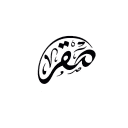





أفضل التعليقات
لا توجد أية تعليقات بعد
انضم إلى النقاش
يمكنك أن تنشر الآن وتسجل لاحقًا. إذا كان لديك حساب، فسجل الدخول الآن لتنشر باسم حسابك.